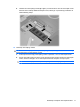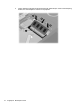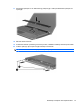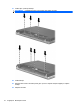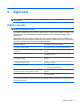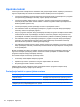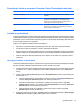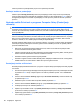HP ProBook Notebook PC User Guide - Linux
Table Of Contents
- Značajke
- Pokazivački uređaji i tipkovnica
- Upotreba pokazivačkih uređaja
- Upotreba tipkovnice
- Upotreba tipki za prečace
- Pokretanje stanja mirovanja
- Smanjivanje svjetline zaslona
- Povećanje svjetline zaslona
- Prebacivanje slike na zaslonu
- Otvaranje zadane aplikacije e-pošte
- Otvaranje zadanog web-preglednika
- Utišavanje glasnoće zvučnika
- Smanjivanje glasnoće zvučnika
- Povećanje glasnoće zvučnika
- Reprodukcija prethodne pjesme ili segmenta audio CD-a ili DVD-a
- Reprodukcija, pauziranje ili nastavljanje reprodukcije audio CD-a ili DVD-a
- Reprodukcija sljedeće pjesme ili segmenta audio CD-a ili DVD-a
- Upotreba tipki za prečace
- Upotreba ugrađene numeričke tipkovnice
- Upotreba dodatne vanjske numeričke tipkovnice
- Čišćenje TouchPada i tipkovnice
- Multimedija
- Značajke multimedije
- Multimedijski softver
- Audio
- Video
- Optički pogon (samo odabrani modeli)
- Upotreba optičkih diskova (CD-ova, DVD-ova i BD-ova)
- Odabir odgovarajućeg diska (CD-a, DVD-a ili BD-a)
- Reproduciranje CD-a, DVD-a ili BD-a
- Poštivanje upozorenja o autorskih pravima
- Kopiranje CD-a ili DVD-a
- Uklanjanje optičkog diska (CD-a, DVD-a ili BD-a)
- Ladica optičkog diska ne otvara se za uklanjanje CD-a, DVD-a ili BD-a
- Web-kamera
- Upravljanje napajanjem
- Podešavanje mogućnosti napajanja
- Upotreba vanjskog strujnog napajanja
- Upotreba baterijskog napajanja
- Umetanje ili uklanjanje baterije
- Punjenje baterije
- Maksimalno povećanje vremena pražnjenja baterije
- Upravljanje niskim razinama napunjenosti baterije
- Prepoznavanje razina niske napunjenosti baterije
- Rješavanje niske razine napunjenosti baterije
- Rješavanje niske razine napunjenosti baterije kad je dostupno vanjsko napajanje
- Rješavanje niske razine napunjenosti baterije kad je dostupna napunjena baterija
- Rješavanje niske razine napunjenosti baterije kad nije dostupan izvor napajanja
- Rješavanje niske razine napunjenosti baterije kad računalo ne može izaći iz stanja hibernacije
- Kalibriranje baterije
- Očuvanje energije baterije
- Pohranjivanje baterije
- Odlaganje iskorištene baterije
- Zamjena baterije
- Provjera ispravljača izmjenične struje
- Isključivanje računala
- Pogoni
- Vanjski uređaji
- Vanjske medijske kartice
- Memorijski moduli
- Sigurnost
- Zaštita računala
- Upotreba lozinki
- Upotreba sigurnosnih značajki programa Computer Setup (Postavljanje računala)
- Upotreba softvera vatrozida
- Postavljanje automatskih online ažuriranja
- Ugradnja sigurnosnog kabela
- Computer Setup (Postavljanje računala)
- Kazalo
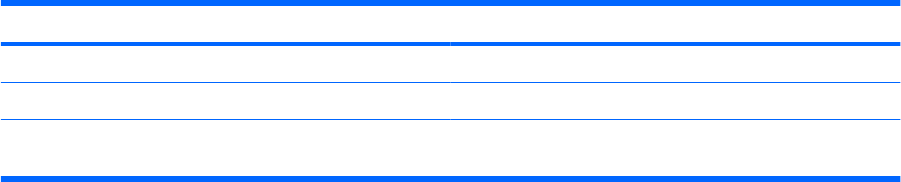
Upotreba lozinki
Većina sigurnosnih značajki služi se lozinkama. Kad god postavljate lozinku, zapišite je i pohranite na
sigurnom mjestu dalje od računala. Kod odabira lozinke obratite pozornost na sljedeće:
●
Lozinka za postavljanje, lozinka pri uključivanju te lozinka za DriveLock postavljene su u programu
Computer Setup (Postavljanje računala), a njima upravlja sustav BIOS.
●
Lozinka za ugrađenu zaštitu može se omogućiti u programu Computer Setup (Postavljanje
računala) da bi pružila zaštitu lozinke za BIOS. Lozinka za ugrađenu zaštitu upotrebljava se uz
dodatni ugrađeni sigurnosni čip.
●
Lozinke operacijskog sustava postavljaju se samo u operacijskom sustavu.
●
Ako zaboravite lozinku za postavljanje postavljenu u programu Computer Setup (Postavljanje
računala), nećete moći pristupiti programu.
●
Ako je u programu Computer Setup (Postavljanje računala) omogućena značajka snažne zaštite,
a zaboravili ste lozinku za postavljanje, računalu se neće moći pristupiti i više ga nećete moći
upotrebljavati. Za dodatne informacije nazovite tehničku podršku ili ovlaštenog davatelja usluga.
●
Ako zaboravite lozinku za postavljanje postavljenu u programu Computer Setup (Postavljanje
računala), ne možete uključiti računalo ili izaći iz stanja hibernacije. Za dodatne informacije
Nazovite tehničku podršku ili ovlaštenog davatelja usluga.
●
Ako zaboravite korisničku lozinku i glavnu lozinku za DriveLock postavljenu u programu Computer
Setup (Postavljanje računala), tvrdi disk koji te lozinke štite bit će trajno zaključan i nećete ga više
moći upotrebljavati.
Možete upotrijebiti istu lozinku za značajku programa Computer Setup (Postavljanje računala) i za
sigurnosnu značajku operacijskog sustava. Istu lozinku možete upotrijebiti i za nekoliko značajki
programa Computer Setup (Postavljanje računala).
Evo nekoliko savjeta za stvaranje i spremanje lozinki:
●
Pri stvaranju lozinki slijedite zahtjeve programa
●
Zapišite svoje lozinke i pohranite ih na sigurno mjesto daleko od računala
●
Ne pohranjujte lozinke u datoteci na računalu.
Sljedeće tabele navode uobičajene lozinke operacijskih sustava i programa Computer Setup
(Postavljanje računala) te opisuju njihove funkcije.
Postavljanje lozinki u operacijskom sustavu
Lozinke operacijskog sustava Funkcija
Korijenska lozinka* Štiti pristup računu korijenske razine operacijskog sustava.
Korisnička lozinka* Štiti pristup korisničkom računu operacijskog sustava.
*Za informacije o postavljanju korijenske lozinke operacijskog sustava ili korisničke lozinke operacijskog sustava kliknite
Computer (Računalo) > Help and Support Pomoć i podrška.
78 Poglavlje 9 Sigurnost